Función TIPO.DE.ERROR
- Jaime Franco Jimenez

- 12 may 2022
- 3 Min. de lectura
Devuelve un número que corresponde a uno de los valores de error de Microsoft Excel o devuelve el error # N/A si no existe ningún otro.
Use TIPO.DE.ERROR en una función SI para probar un valor de error y devolver en su lugar una cadena de texto, como un mensaje.
Sintaxis
TIPO.DE.ERROR(valor_de_error)
La sintaxis de la función TIPO.DE.ERROR tiene los siguientes argumentos:
· Valor_de_error. Obligatorio. Es el valor de error cuyo número identificador desea buscar. Aunque valor_de_error puede ser un valor de error real, por lo general es una referencia a una celda que contiene la fórmula que desea probar.
Si valor_de_error es TIPO.DE.ERROR devuelve
#¡NULO! 1.
#¡DIV/0! 2.
#¡VALOR! 3.
#¡REF! 4.
#¿NOMBRE? 5.
#¡NUM! 6.
# N/D 7.
Otro valor # N/A
Significado de los errores.
#¡NULO!
Este error se genera cuando se especifica de forma incorrecta un rango en una función.
Por ejemplo, si queremos hacer una suma.
=SUMA(A2;A3 A4)
Excel mostrará este tipo de error. Este error ha sido debido a que en ves de especificar el rango A3:A4,hemos especificado el rango y hemos omitido los dos puntos entre ambas celdas.

#¡DIV/0!
Este error se produce cuando Excel ha detectado que se ha realizado una división entre cero, entonces, muestra el error #¡DIV/0!.
La siguiente expresión devolverá el error #¡DIV/0!.
=A2/0
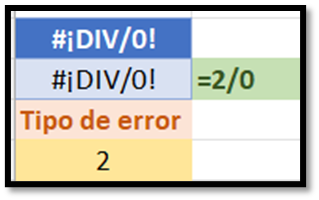
#¡VALOR!
Este error #¡VALOR! aparece cuando se proporciona un tipo de dato diferente al que espera una función.
Por ejemplo, si introducimos la siguiente función =A2 * “a” obtendremos el error #¡VALOR! porque se espera un argumento de tipo número pero hemos proporcionado un carácter de tipo texto.
=A2*"a"

#¡REF!
Este error sucede cuando una celda intenta hacer referencia a otra celda que no puede ser localizada porque tal vez fue borrada o sobrescrita, entonces obtendremos un error del tipo #¡REF!.
Por ejemplo, si tenemos los siguientes datos:

La formula que usamos es la siguiente:
=A2*J2
Es decir, multiplicamos el valor de A2, en este caso, 5, por le valor de la celda J2, que es 25, obtenemos como resultado 125.
Lo siguiente que voy a hacer es eliminar la columna J, para ello, selecciono toda la columna, botón alternativo del ratón, y, selecciono eliminar.
En este momento, me devolver el error #¡REF!.

#¿NOMBRE?
El error #¿NOMBRE? aparece si estamos haciendo uso de una función que no existe.
Por ejemplo, voy a usar la fórmula =AHORA(), para que me devuelva la fecha y la hora, pero en vez de escribir AHORA, voy a escribir AHORAS, al pulsar ENTER, aparecerá el error #¿NOMBRE?.

#¡NUM!
El error #¡NUM! es el resultado de una operación que sobrepasa los límites y por lo tanto no puede arrojar un resultado.
Por ejemplo, la fórmula:
=POTENCIA(100000;1000)/POTENCIA(100000;1000)
Resulta que es un número tan grande que Excel muestra el error #¡NUM!.

# N/A
Indica que una fórmula no encuentra lo que se le ha pedido que busque.
La forma más frecuente del error # N/A se deriva de las funciones BUSCARV, BUSCARH, BUSCAR, BUSCARX o COINCIDIR si no encuentra el valor al que se hace referencia.
Ejemplo:

En este caso, el valor “Plátano” no está presente en la tabla de búsqueda, por lo que BUSCARV devuelve un error # N/A.
Para solventar el problema, debe de comprobar que el valor de búsqueda existe en la matriz, o bien puede usar un controlador de errores como SI.ERROR en la fórmula.
Por ejemplo:
=SI.ERROR(BUSCARV(J2;J5:J7;1;FALSO);"Valor no existe.")
· =SI(la fórmula se evalúa como un error, se muestra “Valor no existe”; en caso contrario, se muestra el resultado de la fórmula).
Para no usar nada, puede usar comillas dobles (“”), de la siguiente manera:
=SI.ERROR(BUSCARV(J2;J5:J7;1;FALSO);"")
Ejemplo practico
=SI(TIPO.DE.ERROR(A13)<3;ELEGIR(TIPO.DE.ERROR(A13);"Es error 1";"Es error 2"))
Comprueba la celda A13 para averiguar si contiene el valor de error #¡NULO! o el valor de error #¡DIV/0!.
Si es el caso, se usa el número del valor de error en la función de hoja de cálculo ELEGIR para mostrar uno de los dos mensajes; de lo contrario, se devuelve el valor de error # N/A.





Comentarios